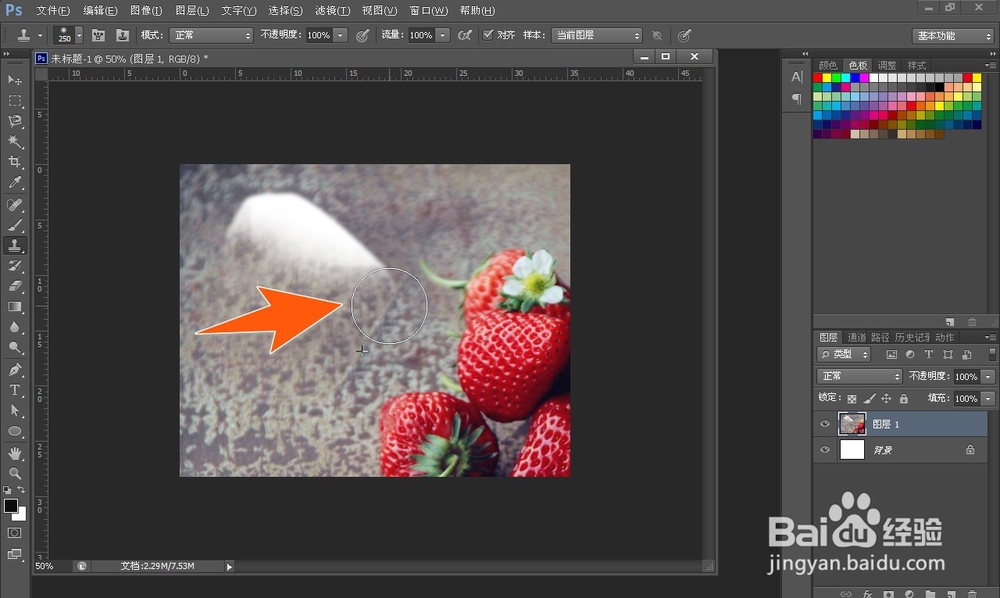用Photoshop时,有时需要将一些删除或缺少的背景修补还原,有关ps怎么还原背痔辏哔刂景,ps抠图后怎样还原背景可参考以下经验。
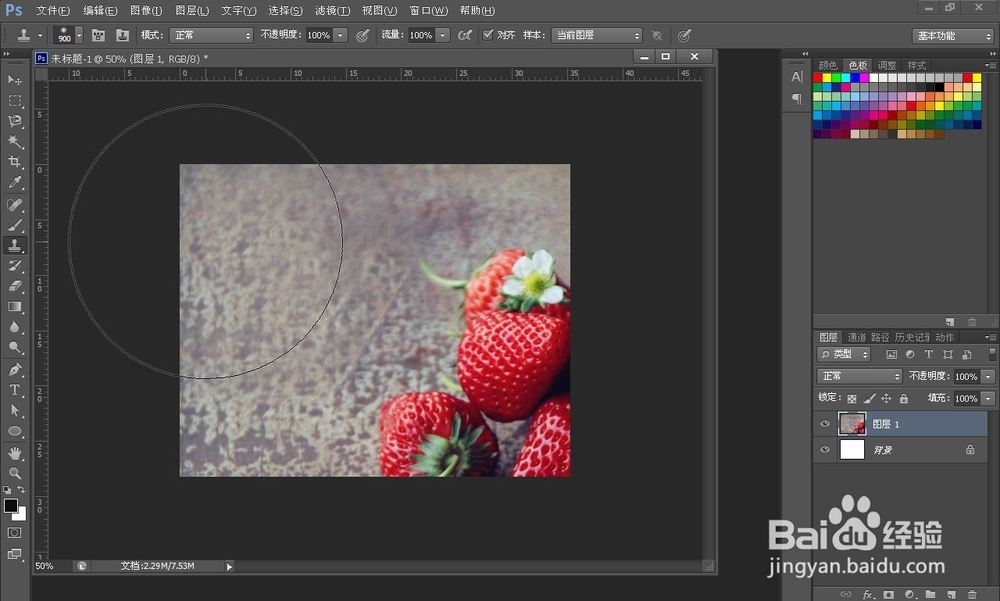
工具/原料
电脑一台
Photoshop软件一个
ps怎么还原背景,ps抠图后还原背景
1、如下例示范中,先用钢笔工具把要抠去的图进行选取,关于钢笔抠图可参考另一篇经验,在此就不介绍了。
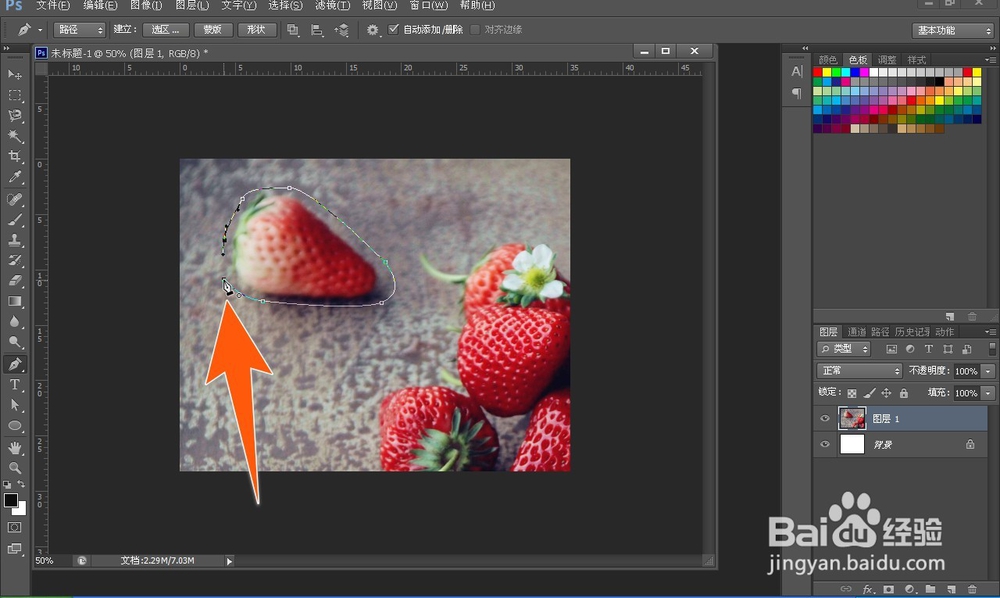
2、抠图完成后,可以按下Ctrl+Enter键建立选区,然后再按Delete键进行删除,得到一个背景空白的区域。

3、现在开始通过PS来还原这个空白的背景区域,先点击左侧工具栏上的图章工具,再点击其中的仿制图章工具。
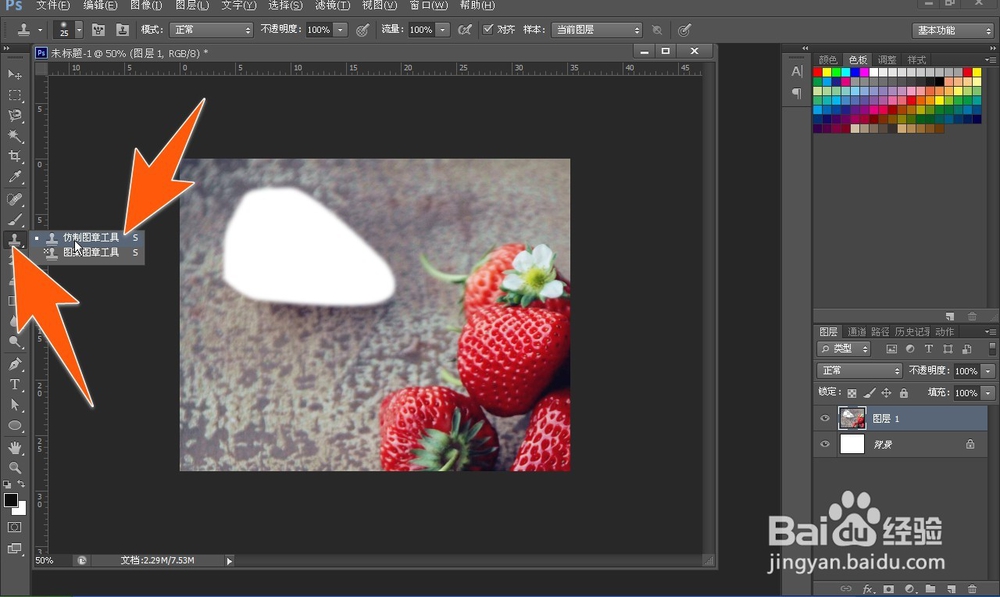
4、然后根据要还原的区域大小,把图章工具的笔头大小设置恰当,如果笔头太小的话,那么在仿制还原时,就会看起来失真很多。
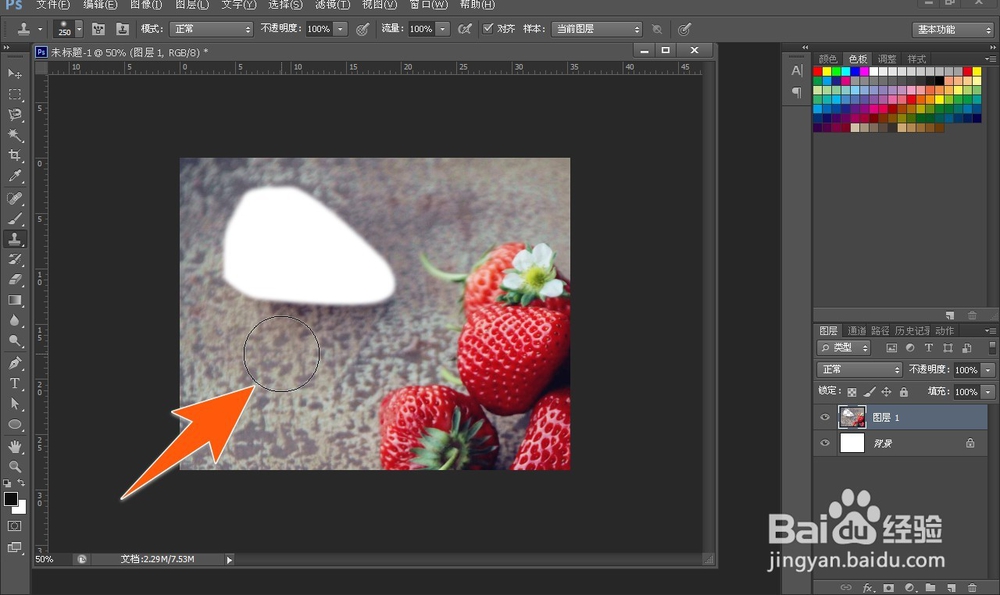
5、调好仿制图章工具大小后,就按住Alt键,然后再点击一下鼠标左键,这样定好一个仿制的对像点。
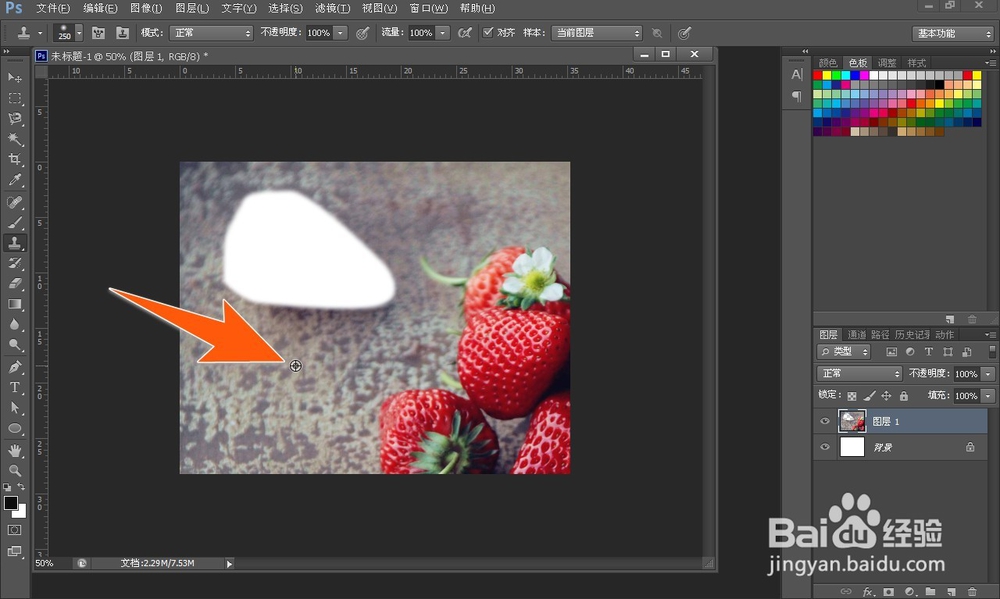
6、然后就将鼠标移动到需要照仿制对象点来还原修补的空白区域上,点击鼠标,或者按住鼠标拖动,就能得到一个相似的图像,以此来尽量实现背景还原的效果。在操作时,要尽量细心,包括比对好原有的纹理。